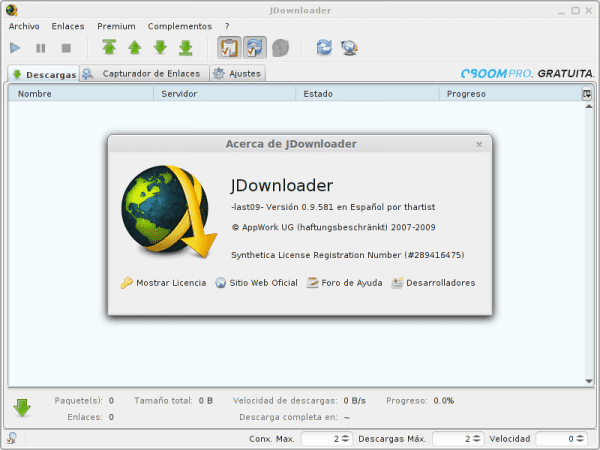
Muchos (o todos) los que lean esto conocerán ya jDownloader, uno de los gestores de descargas más populares del mundo. Este programa nos permite descargar contenidos de sitios tales como MEGA, MediaFire y muchísimos más (incluso YouTube); así como ayudarnos al resolver captchas, pausar y reanudar descargas, etc.
jDownloader es software libre en su mayor parte, a
pesar de lo cual no suele encontrarse en los repositorios de la mayoría
de distros, requiriendo instalarse a través de repositorios externos
tales como AUR en Arch Linux o un PPA en Ubuntu.
Ahora les voy a mostrar un método universal que sirve para cualquier distro y que nos permitirá tener siempre la última versión del programa con gran facilidad.
Procedimiento
El procedimiento es tan sencillo que lo único que hay que hacer es meter los siguientes comandos en la terminal:
wget http://mfte.co/d/jdownloader/jdownloader.sh
sudo sh jdownloader.sh
rm jdownloader.sh
Y no hay más, con eso ya tendremos el icono de jDownloader
en el menú de aplicaciones de nuestro escritorio (es posible que sea
necesario reiniciar la sesión antes de verlo). La primera vez que
pulsemos en él, la aplicación automáticamente comenzará a descargarse e
instalarse en su última versión, y al terminar se presentará ya lista
para usar; las siguientes veces simplemente se lanzará.
Explicación
Voy a explicar brevemente lo que hacen esos comandos. Todo consiste en descargar, ejecutar y después borrar un script Bash que tiene adentro lo siguiente:
#! /bin/bash
wget http://212.117.163.148/jd.sh
http://mfte.co/d/jdownloader/jdownloader.desktop
http://mfte.co/d/jdownloader/jd_logo_128_128.png
mv jd.sh /usr/bin/jdownloader
mv jd_logo_128_128.png /usr/share/icons/hicolor/128x128/apps/jdownloader.png
mv jdownloader.desktop /usr/share/applications
chmod +x /usr/bin/jdownloader
chmod o+r /usr/share/icons/hicolor/128x128/apps/jdownloader.png /usr/share/applications/jdownloader.desktop
Lo que hace ese script es descargar a su vez otro script de instalación desde los servidores de jDownloader, así como un archivo .desktop y un logo para la aplicación que yo subí al mío.
El logo es simplemente una copia del de 128 pixeles que el programa
crea en ~/.jd/jd/img/logo, mientras que el .desktop tiene esto adentro:
[Desktop Entry]
Name=jDownloader
Exec=jdownloader
Terminal=false
X-MultipleArgs=false
Type=Application
Icon=/usr/share/icons/hicolor/128x128/apps/jdownloader.png
StartupNotify=true
Una vez descargados se mueven cada uno a sus respectivas ubicaciones, se les asignan los permisos necesarios; y finish, el script de jDownloader hace el resto del trabajo.
Sencillo, ¿no? Con esto ya puedes prescindir de tu querido PPA. ;)
Desinstalación
Para desinstalar el programa basta con borrar los archivos descargados por el script y el directorio ~/.jd creado por jDownloader. Todo esto se puede hacer con este comando:
sudo rm -r /usr/bin/jdownloader
/usr/share/icons/hicolor/128x128/apps/jdownloader.png
/usr/share/applications/jdownloader.desktop ~/.jd
Fuente http://blog.desdelinux.net/instalar-jdownloader-linux/